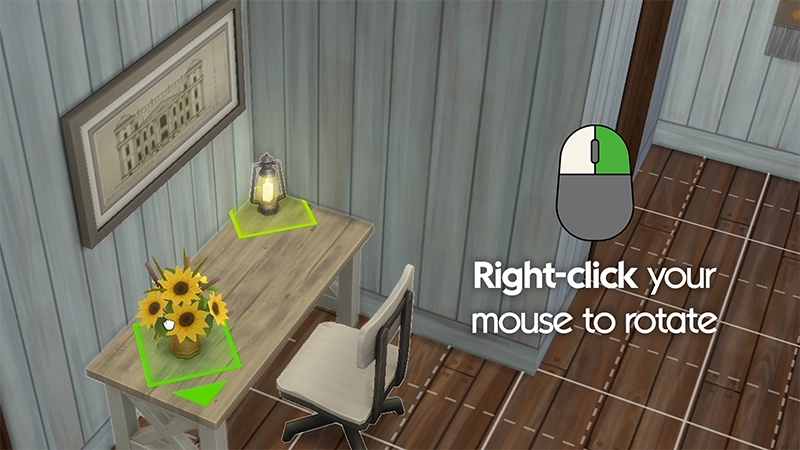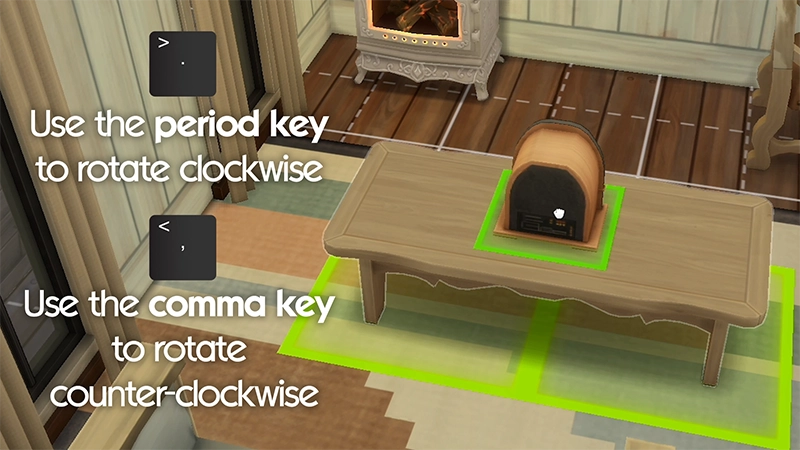「The Sims 4」の建築モードでアイテムを回転させる方法を学びましょう。
PCの場合
コンソールをお使いの場合
Macの場合
自由に回転させる

| PCの場合 |
PCでマウスを使って回転させるには、以下の操作を行ってください。
- 建築モードを開きます。
- 配置したいオブジェクトを選択します。
- オブジェクトを選択した状態で右クリックし、オブジェクトを45度回転させます。
- オブジェクトがお好みの方向を向くまで、右ボタンをクリックし続けてください。
- 左クリックでオブジェクトを配置します。
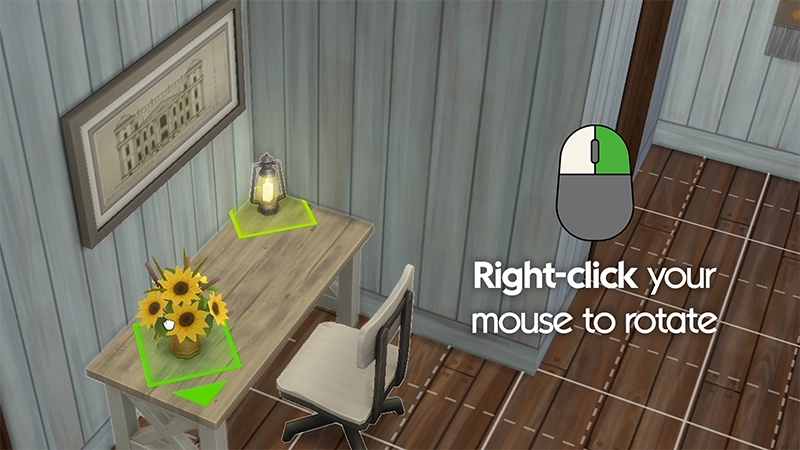
PCでキーボードを使って回転させるには、以下の操作を行ってください。
- 建築モードを開きます。
- 配置したいオブジェクトを選択します。
- オブジェクトを選択している状態で、ピリオドキーを使って時計回りに回転、またはコンマキーを使って反時計回りに回転させます。オブジェクトは45度ずつ回転します。
- 左クリックでオブジェクトを配置します。
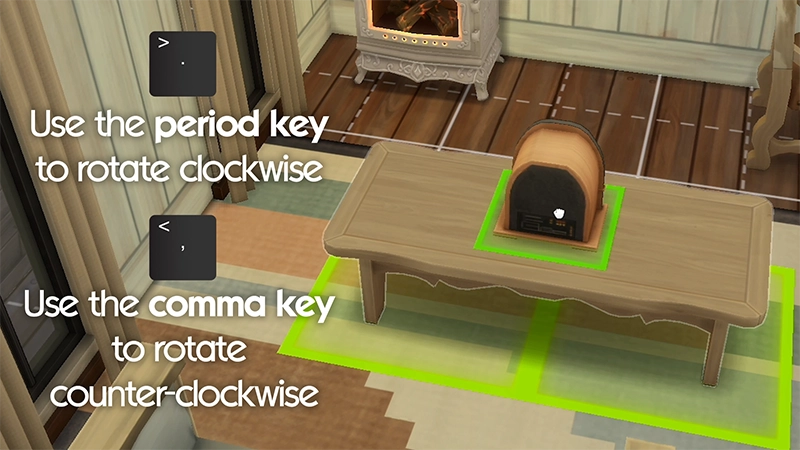
「ザ・シムズ3」のカメラを使用している場合はどうすればいいですか?
PC版で「ザ・シムズ3」のカメラ設定を有効にしている場合は、オブジェクトの回転手順が少し異なります。
PCでマウスを使って回転させるには、以下の操作を行ってください。
- 建築モードを開きます。
- 配置したいオブジェクトを選択します。
- マウスを使用し、オブジェクトを左クリックして長押しします。
- 長押ししながらマウスを動かすと、オブジェクトが回転します。
- オブジェクトがお好みの方向を向いたら、マウスの左ボタンを放します。
PCでキーボードを使って回転させるには、以下の操作を行ってください。
- 建築モードを開きます。
- 配置したいオブジェクトを選択します。
- マウスを使用し、オブジェクトを左クリックして長押しします。
- マウスのボタンを長押ししながら、ピリオドキーとコンマキーを使ってオブジェクトを回転させてください。
- オブジェクトがお好みの方向を向いたら、マウスの左ボタンを放します。

| コンソールをお使いの場合 |
PlayStation版で回転させるには、以下の操作を行ってください。
- 建築モードを開きます。
- 配置したいオブジェクトを選択します。
- R1を押してオブジェクトを時計回りに回転、またはR2を押して反時計回りに回転させます。
- オブジェクトがお好みの方向を向いたら、R1とR2を放して配置します。
Xbox版で回転させるには、以下の操作を行ってください。
- 建築モードを開きます。
- 配置したいオブジェクトを選択します。
- RBを押してオブジェクトを時計回りに回転、またはLBを押して反時計回りに回転させます。
- オブジェクトがお好みの方向を向いたら、RBとLBを放して配置します。

| Macの場合 |
Macでマウスを使って回転させるには、以下の操作を行ってください。
- 建築モードを開きます。
- 配置したいオブジェクトを選択します。
- オブジェクトを選択している状態で、マウスの右ボタンをクリックします。
- キーボードの右キーを押すと、オブジェクトが45度ずつ回転します。
- マウスの左ボタンをクリックして、オブジェクトを配置します。
Macでキーボードを使って回転させるには、以下の操作を行ってください。
- 建築モードを開きます。
- 配置したいオブジェクトを選択します。
- オブジェクトを選択している状態で、ピリオドキーを使って時計回りに回転、またはコンマキーを使って反時計回りに回転させます。オブジェクトは45度ずつ回転します。
- マウスの左ボタンをクリックして、オブジェクトを配置します。
「The Sims 4」でオブジェクトを自由に回転させる方法
建築時にもっと細かい角度で回転させたい場合は、以下の方法で自由に回転させることができます。これはキーボードではなく、マウスでのみ可能です。
PCやMacでこれを行うには、以下の操作を行ってください。
- 建築モードを開きます。
- 配置したいオブジェクトを選択します。
- マウスを使用し、オブジェクトを左クリックして長押しします。
- Altキーを長押ししたままマウスを移動させて、オブジェクトを回転させます。
- オブジェクトがお好みの方向を向いたら、マウスの左ボタンを放します。
ヒント:Altキーを長押しすると、オブジェクトがグリッドにカチッとはまることがなくなり、自由に配置できるようになります。また、オブジェクトの移動チートを使うと、オブジェクトが重なっている場合でもオブジェクトを自由に配置できます。
PlayStationで自由に回転させる方法は、以下の通りです。
- 建築モードを開きます。
- 配置したいオブジェクトを選択します。
- L1とR1を長押ししながら、右アナログスティックでアイテムを回転させます。
- オブジェクトがお好みの方向を向いたら放してください。
Xboxで自由に回転させる方法は、以下の通りです。
- 建築モードを開きます。
- 配置したいオブジェクトを選択します。
- LBとRBを長押ししながら、右アナログスティックでアイテムを回転させます。
- オブジェクトがお好みの方向を向いたら放してください。
この記事は役立ちましたか?
0人中0%人のプレイヤーが役に立ったと評価しています。